电脑发出怪声鼠标反复卡顿怎么解决
发布时间:2017-06-01 07:56
电脑使用久了,是会出现一些故障,有时会遇到电脑发出怪声,鼠标一卡一顿的,怎么办呢?下面是小编为大家介绍电脑发出怪声鼠标反复卡顿的解决方法,欢迎大家阅读。
电脑发出怪声鼠标反复卡顿的解决方法
下载并安装驱动精灵,小编安装的版本为2015.1.29.1333。

打开,点击驱动程序标签页,这里会显示所有可升级的驱动程序,也可直接在这个页面点击升级安装,但常常会失败。

可点击“驱动微调”标签页,展开显卡,选择你电脑上安装的显卡,小编这里是NVIDIA NVS 5200M。
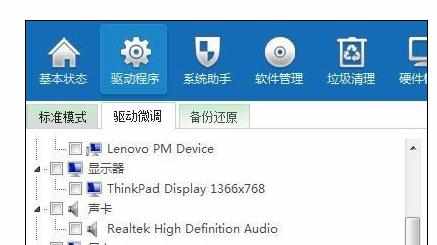
再选择需要升级到的版本,一般就选择最新版本。

稍等会,显卡会自动安装完成,安装完后在计算机上右键点击管理,进入计算机管理。

选择设备管理器,进入设备管理器,在右侧展开显示适配器,选择你所安装的显卡型号。

点击右键选择属性,再选择驱动程序,可看到驱动程序已更新到最新。

END
注意事项
如果更新显卡驱动程序还不能解决,需再考虑是不是有软件冲突,如果软件都没问题,就要检修电脑硬件看看是不是风扇或硬盘相关问题了。

电脑发出怪声鼠标反复卡顿怎么解决的评论条评论